Jak zobrazit mediální obsah z telefonu v televizi
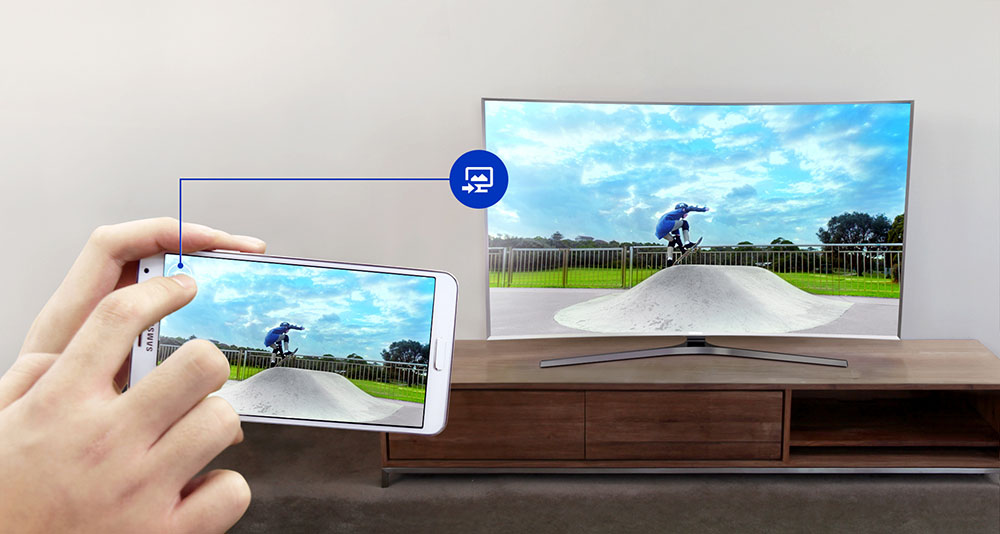
- 2192
- 331
- Ing. Felix Musil
Moderní chytré telefony nabízejí uživatelům mnoho příležitostí, včetně reprodukce mediálního obsahu. Jsou schopni otevírat soubory v různých formátech, ale vzhledem k kompaktnosti zařízení, hraní filmu ve vysokém rozlišení nebo sledování fotografií efektu nevytváří. Pamatujte, že data o nosiči, pak zobrazit obsah na jiném zařízení je únavná a ne vždy vhodná lekce, takže mnoho uživatelů položí otázku: Je možné zobrazit obrazovku telefonu na televizi v televizi.
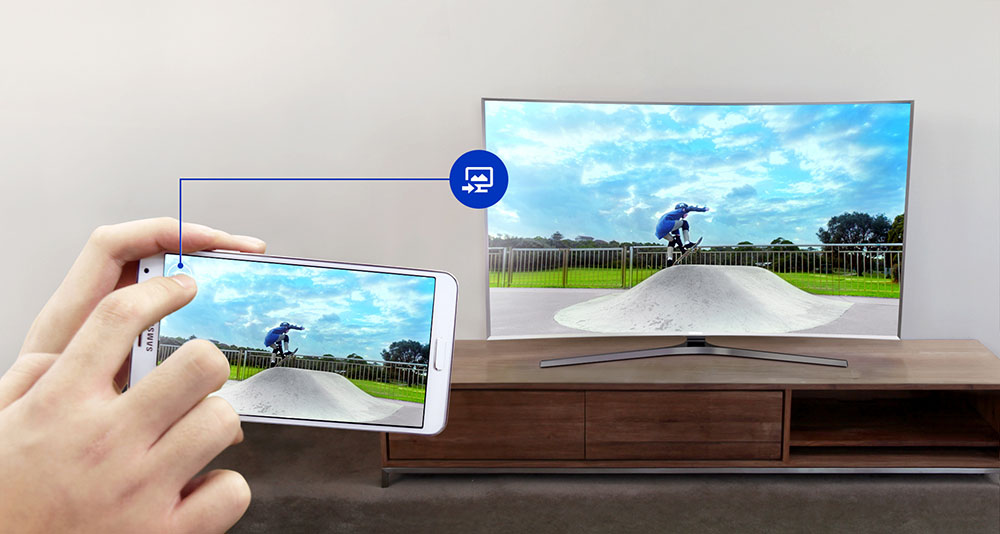
Existuje několik způsobů, jak provést vysílání, a v závislosti na dostupných rozhraních připojení si můžete vybrat optimální možnost pro vás. Zbavíme se starého zvyku aplikovat USB flash disk pro tyto účely a připojíme smartphone k televizním přijímači, poskytneme sami sebe a pečlivým dojmem prohlížení.
Zvažte, jak vytvořit vysílání obrazovky z telefonu na iOS nebo Android provedením kabelového nebo bezdrátového připojení.
Připojení AirPlay pro iPhone
Možnost, která je k dispozici pouze pro uživatele zařízení Apple. Pokud máte iPhone, je nejvhodnější připojit zařízení rychlým připojením bez vodičů.
Možnost je vytvořena -a pracuje na zařízeních, počínaje iPhone 5. Podmínky pro organizaci transakce obsahu jsou následující:
- Airplay je podporován televizním přijímačem;
- Mobilní zařízení a appletv fungují na společné síti.
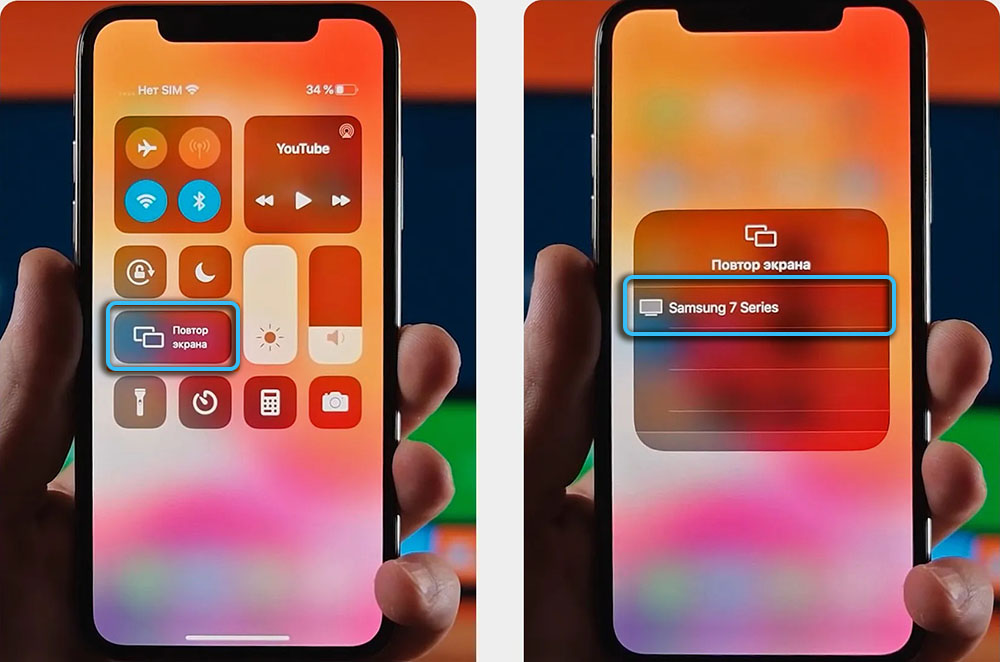
Jak promítnout obrázek z telefonu do televize:
- Aktivujeme možnost AirPlay v televizi (v závislosti na modelu se akce liší, jednoduše najdou odpovídající bod v nastavení a zapne funkci);
- Zkontrolujeme, zda jsou obě zařízení umístěna ve společné síti, aby se zajistilo jejich připojení;
- Na iPhone otevřeme „ovládací bod“ a klikneme na „Opakovat obrazovku“;
- Ze seznamu si vybereme, kde bude obrázek vysílán z mobilu.
Některé modely mohou také muset zadat kód, zobrazí se v televizi- zadáme jej na iPhone, abychom mohli začít vysílat.

Pro Android
Dále zvažujeme metody, které zajišťují vysílání obrazovky telefonu v televizi, které jsou vhodné pro Android, ale jsou pro iOS irelevantní pro iOS.
Připojení přes Miracast
Tato možnost rychlého bezdrátového připojení je podobná Airplay, může být prováděna pod podmínkou podpory standardních zařízení Miracast.
V televizních přijímačích s inteligentní televizí je tato technologie udržována ve výchozím nastavení, zatímco pomocí speciálního adaptéru může být integrována do jakéhokoli televizního přijímače vybaveného konektorem HDMI (protokol je založen na přímém Wi-Fi, takže není nutné se připojit k připojení na router nebo připojení k internetu).
Jak zobrazit video na televizní obrazovce z inteligentní televize:
- Jdeme do síťového nastavení v televizi a aktivujeme MiraCast (kroky se liší v závislosti na modelu zařízení);

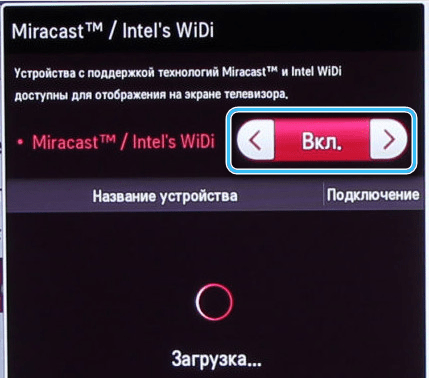
- Na mobilu v nastavení najdeme „obrazovku“ a přejděte na položku „bezdrátového monitoru“ (názvy sekcí se mohou lišit v závislosti na verzi Android nebo Shell, například pro některá zařízení na „obrazovce“ „Sekce, položka„ překlad “může být přítomna);
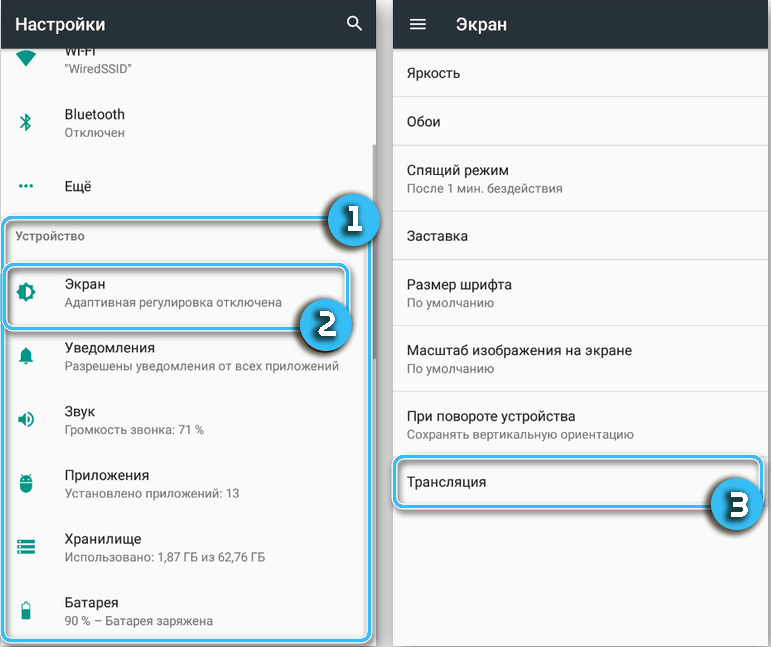
- Ze seznamu vybereme televizi pro páření.
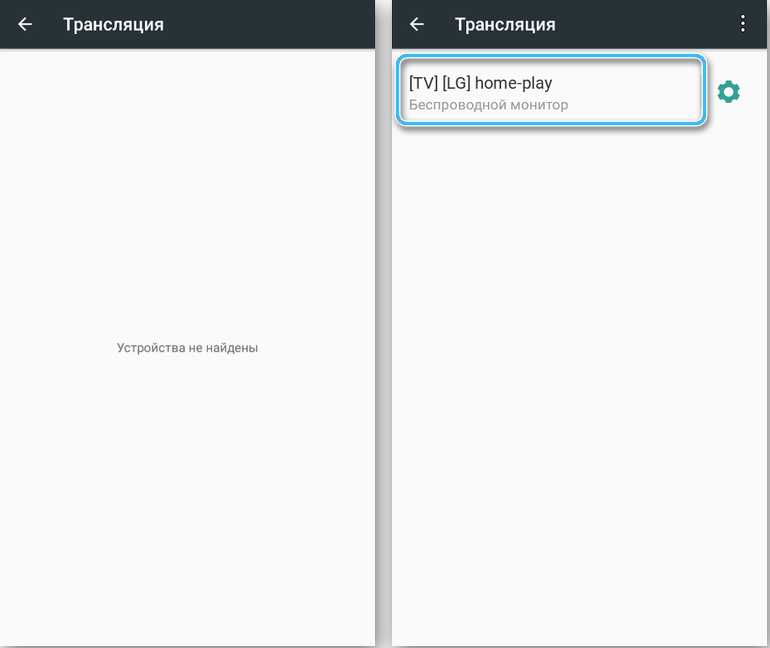
Po připojení můžete sledovat video na inteligentní televizi z telefonu nebo jiného obsahu zobrazujícího se na displeji.
Jak přenést obrázek do televizoru z telefonu pomocí adaptéru:
- Získáme vhodný adaptér (existují modely podporující MiraCast, Chromecast a Airplay) a vložíme jej do portu HDMI;
- V televizním přijímači vyberte tento konektor, kde byl připojen adaptér;
- Stáhněte si aplikaci a připojte nebo aktivujte možnost v nastavení Android („Screen“ - „Wireless Monitor“) a proveďte konjugaci.
Připojení dLNA
Metoda znamená přítomnost kompatibilních zařízení ve společné síti (připojení se provádí pomocí routeru, ale televizní přijímač může být připojen kabelem a smartphone je prováděn Wi-Fi).
Obsah můžete vysílat ovládáním z televize, která vytváří určitá omezení - zobrazí se pouze data z paměti mobilního telefonu, zatímco například sledování videa v televizi z YouTube nebo jiných síťových zdrojů je nemožné. Chcete -li provést bezdrátový konektor, smartphone na Android OS a TV s podporou DLNA (zařízení s technologií inteligentní televize jsou podporovány).
Jak přenést video z telefonu do televize:
- Jsme přesvědčeni, že zařízení v jedné síti;
- V parametrech televizního přijímače zahrnujeme možnost DLNA;
- V galerii smartphonu Android otevřeme požadovaný soubor, který jej zobrazí;
- V nabídce používáme možnost „Vyberte hráč“ a ze seznamu vybereme název televize.
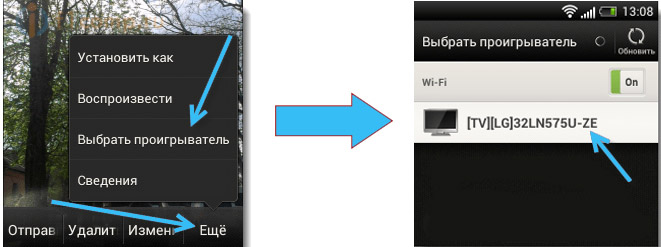
Možnosti této metody budou širší, pokud nainstalujete mediální server, jako je BubbleUpNP - software je k dispozici v Google Play. Technologie DLNA může také současně propojit několik televizorů, ke kterým vysílání mediálního obsahu.
Připojení USB
Nejjednodušší metoda kabelového připojení poskytuje vysílání z telefonu do televize bez Wi-Fi. Data jsou přenášena na velkou obrazovku z paměti zařízení, tj. Mobilní telefon funguje jako externí jednotka. Tato možnost je vhodná pro smartphony Android, ale ne pro zařízení Apple.
Chcete -li uspořádat spojení pro přenos multimédií, potřebujete kabel USB, televizní přijímač by měl být zase vybaven portem USB.

Jak vysílat obrazovku telefonu v televizi:
- Připojujeme zařízení pomocí kabelu USB, umožňujeme přístup k datům na smartphonu;
- V nabídce TV vyberte USB jako zdroj signálu;
- Na mobilním displeji vyberte režim zahrnující jeho použití jako odnímatelné médium;
- Televizní přijímač definuje zařízení jako nosič USB a budete mít možnost ovládat soubory z dálkového ovládání.
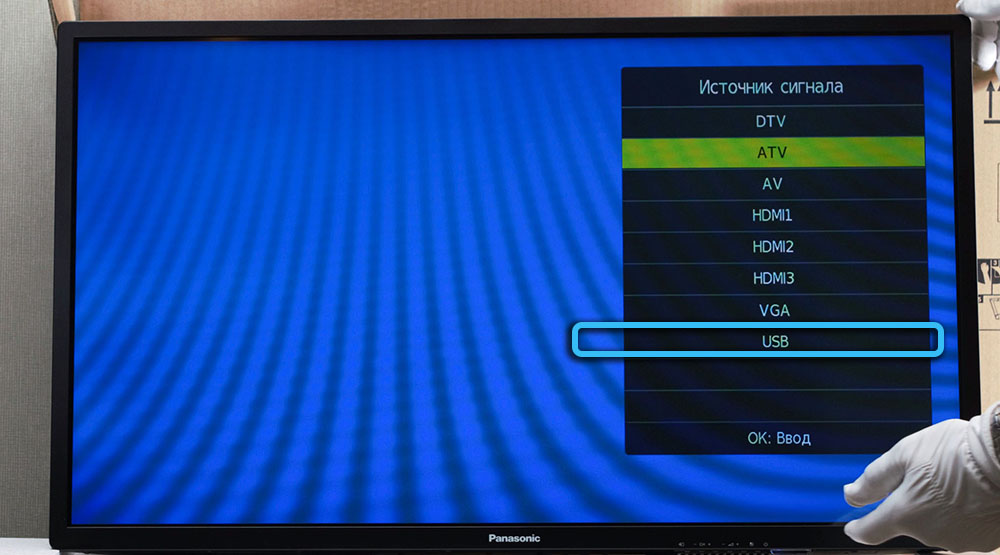
Univerzální metody
Dále zvažujeme obecné metody, které jsou vhodné pro iPhone i pro chytré telefony založené na Androidu.
Připojení přes Wi-Fi Direct
Tato možnost bezdrátového připojení je oblíbená kvůli jednoduchosti jeho implementace, protože přenos dat z telefonu do televizoru se provádí přímo přes Wi-Fi, zatímco kvalita přenášeného obrázku není ztracena.
Spojení je možné mezi jakýmkoli smartphonem na Android nebo iOS a TV s technologickou podporou (v televizních přijímačích bez chytré televize).
Jak sledovat video z telefonu v televizi:
- V televizi jdeme do nastavení sítě a aktivujeme funkce používání přímé technologie Wi-Fi;

- V parametrech smartphonu najdeme „bezdrátové sítě“ - „Wi -fi“ - „Wi -fi Direct“ (názvy sekcí se mohou lišit pro různé chytré telefony);
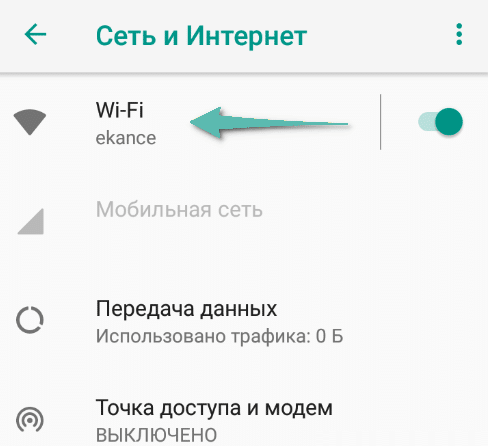
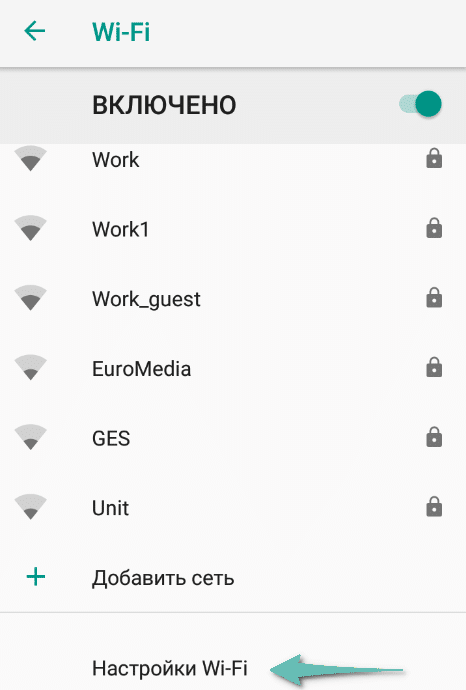
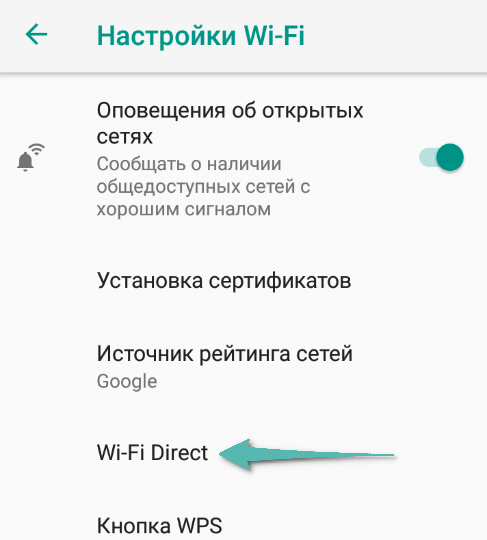
- Ze seznamu detekovaných zařízení vyberte TV pro rozhraní;
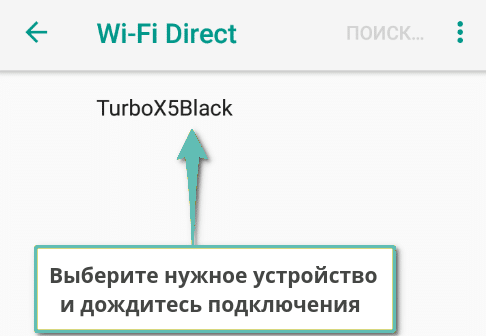
- Pomocí možnosti „Odeslat“ můžete přenášet data - fotografie, video, zvuk nebo jiné.
Připojení přes Chromecast
Konjugace smartphonu s televizním přijímačem je také možná prostřednictvím technologie Google Chromecast. Tato metoda organizace bezdrátového vysílání je univerzální, ale jeho implementace zahrnuje dodatečné náklady na nákup předpony.

Chcete -li zajistit prohlížení fotografií z telefonu v televizi, přehrávání videí z galerie nebo aplikací, stejně jako prezentace, hraní mobilních her atd. D., Přinášíte mediální obsah na velkou obrazovku, budete potřebovat:
- Smartphone na iOS nebo Android;
- TV s konektorem HDMI;
- Předpona Chromecast (s podporou Full HD nebo 4K).
Jak zobrazit obrázek ze smartphonu do televize:
- Prefix k televizoru připojíme pomocí konektoru HDMI, do kterého vkládáme kabel USB k napájení zařízení;

- Prefix k Wi-Fi připojíme přepnutím na port HDMI;
- Nainstalujte domácí program Google ze standardního obchodu s aplikací na smartphone;
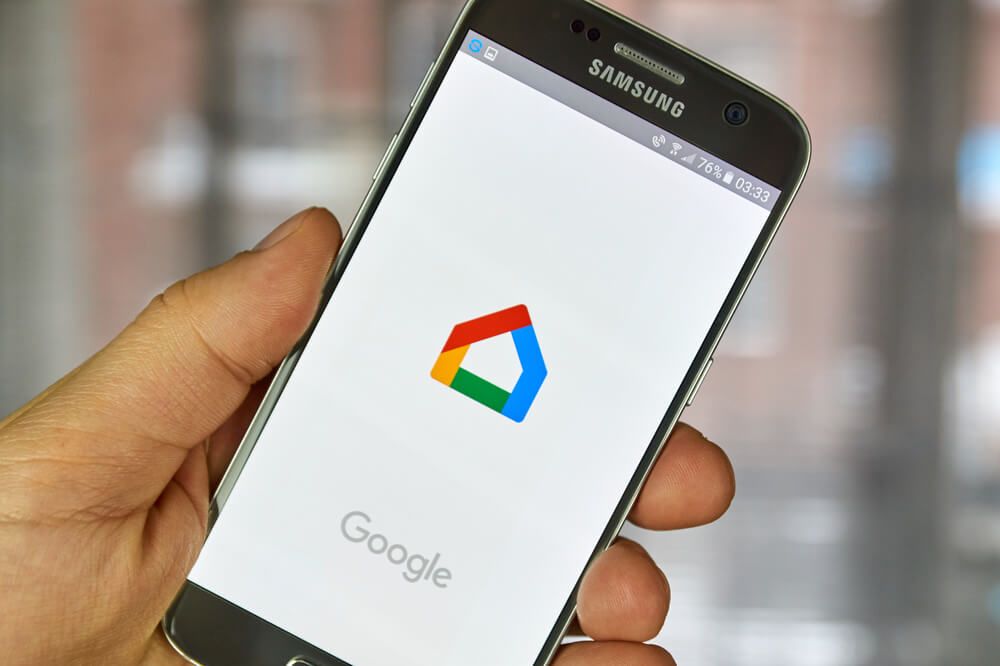
- Spusťte a upravujeme software pomocí autorizace účtu Google;
- Otevřete mediální obsah v programu, klikněte na ikonu vysílání a vyberte předponu Chromecast z dostupného seznamu.
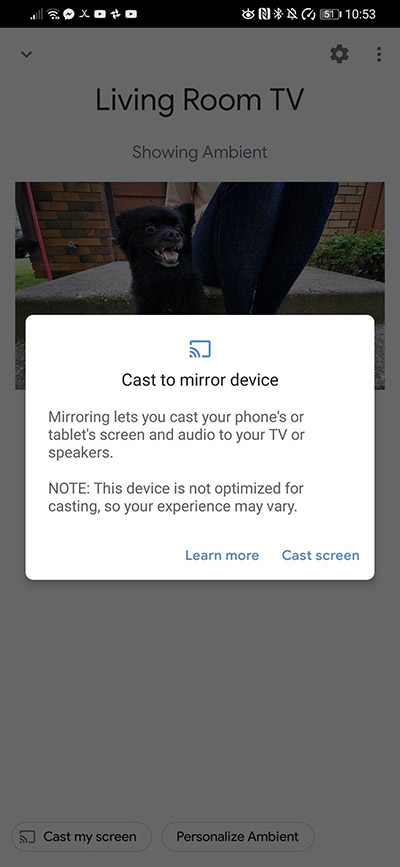
Připojení přes HDMI
Další univerzální možnost pro připojení chytrých telefonů s televizí, pouze již zapojená. Podmínkou konjugace je přítomnost příslušného konektoru v televizním přijímači a kabelu HDMI (nebo adaptéru), kompatibilní s mobilem.

Jak přenést video do televizoru z telefonu:
- Zařízení spojujeme kabelem, z jednoho konce HDMI a na druhém, v závislosti na mobilním zařízení, MicrousB, Lightning nebo USB-C;

- V nastavení TV vyberte zdroj signálu (port HDMI);
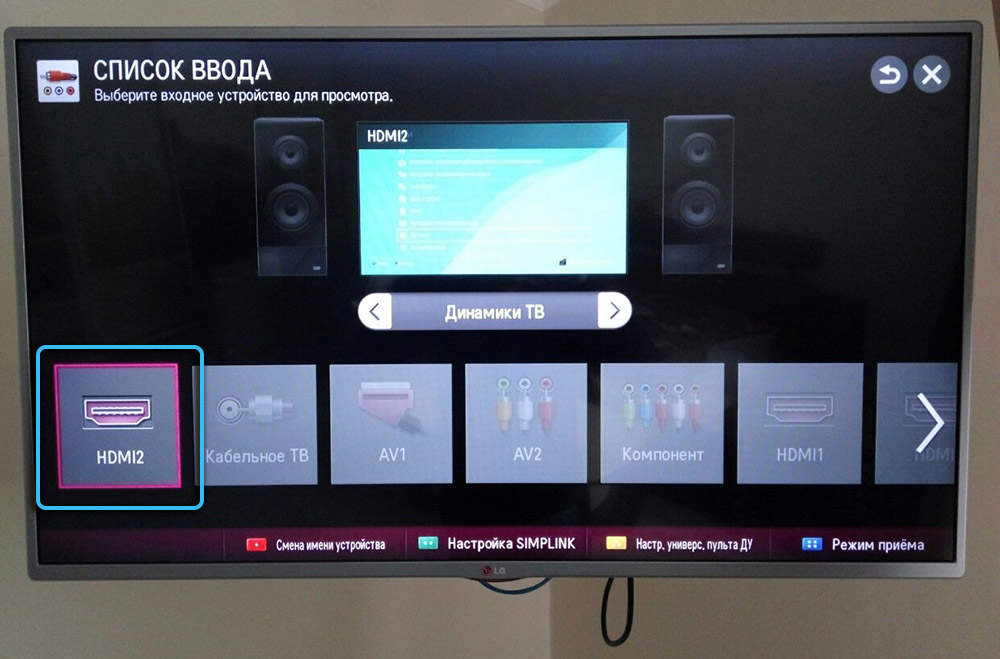
- Konjugace bude provedena a obrázek přeložený z telefonu se objeví na televizní obrazovce. Jinak bude nutné změnit rozlišení v nastavení smartphonu.

Chcete -li si vybrat vhodný způsob vysílání fotografií z telefonu do televize, zobrazte video na velké obrazovce nebo jiném obsahu, měli byste pocházet z možností svých zařízení a připravenosti na nákup dalších prostředků pro konjugaci.
Nejjednodušší způsob propojení zařízení pomocí Miracast nebo Chromecast, pokud je televizní přijímač podporován standardy. Při výběru kabelového připojení je lepší upřednostňovat připojení přes HDMI, protože tato možnost zahrnuje transakci obsahu, zatímco v případě připojení USB není obrázek duplikován a získáte přístup pouze k souborům z paměť zařízení.
- « Způsoby, jak vyčistit zeď ve VKontaktte ze záznamů
- Hodnocení nejlepších programů pro systematizaci fotografií na počítači »

